
Belangrijkste leerpunten
- 8 GB is voldoende voor bijna alle gebruiksscenario’s.
- Alleen extreem RAM-verzadigende taken zoals 4K-videoweergave lijken te profiteren van 16 GB RAM.
- Serieus, het is snel.
De M1 Macs zijn niet alleen sneller, koeler en hebben een betere batterijduur dan vrijwel elke vergelijkbare concurrent, ze slagen er ook in om het te doen met de helft van de standaard hoeveelheid RAM. Hoe is dit mogelijk? De nieuwe M1 Apple Silicon Macs worden standaard geleverd met slechts 8 GB RAM, en toch lijken ze net zo goed te presteren als een Intel Mac met 16 GB RAM of meer. Wat is er gaande? Kun je echt Lightroom, of Logic Pro, of Final Cut, of zelfs niet-geoptimaliseerde apps zoals Ableton Live, in 8 GB uitvoeren? Is de goedkoopste Mac van Apple, de MacBook Air, echt in staat tot hoogwaardig professioneel werk? Het is. En veel daarvan is te danken aan een buitengewoon slim gebruik van het geheugen. “Ik probeer er wat meer tests mee te doen, omdat het raar lijkt, maar het geheugen zal niet zo snel vol raken”, Andrea Nepori, tech writer voor Italië La Stampa, vertelde reddingsdraad via expresbericht. “Het is alsof ze het optimalisatieniveau van de iPads konden benutten, maar dan op Macs.”
RAM versus SSD
Ten eerste, wat is RAM precies in vergelijking met SSD-opslag? Stel je voor dat je aan je kleine bureau aan een taak werkt en dat je een grote archiefkast ernaast hebt. De archiefkast is de SSD. Wanneer je aan je taak begint, pak je de spullen die je nodig hebt en spreid je deze uit op het bureau. Het bureau is RAM. Het is klein, vergeleken met de archiefkast, maar je kunt alles zien en het is binnen handbereik, zodat je het meteen kunt pakken.
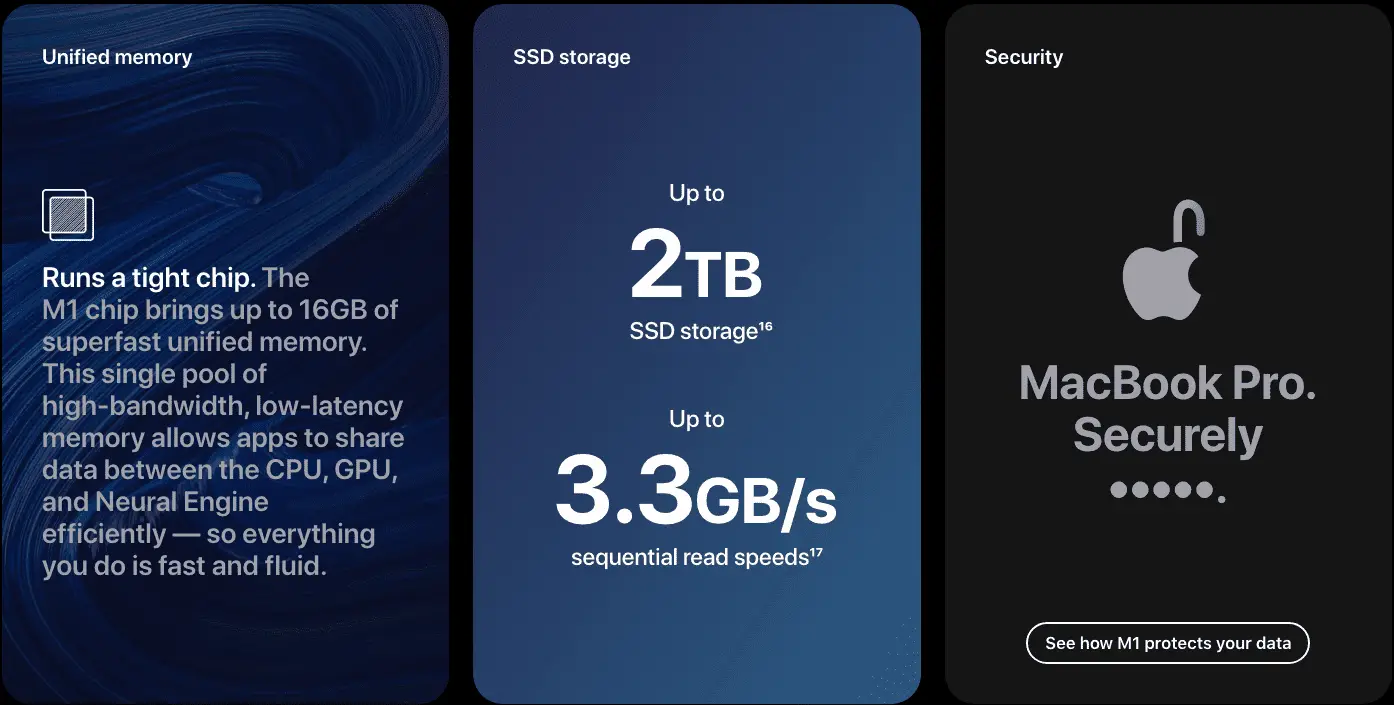
In computertermen is het hebben van meer RAM hetzelfde als meer bureauruimte hebben. Uw computer kan aan meer open apps en documenten tegelijk werken, zonder te vertragen. Wanneer het tafelblad vol is, kan de computer data terug “swappen” naar de SSD. Dit vertraagt meestal aanzienlijk, omdat een SSD doorgaans 10 keer langzamer is dan RAM. Waarom voegen we niet gewoon meer RAM toe? Omdat het meer kost, en het kan niets opslaan als het is uitgeschakeld.
Hoe de M1 RAM doet?
De gebruikelijke wijsheid is dat je een computer moet kopen met zoveel RAM als je je kunt veroorloven, zodat hij veel meer taken tegelijk kan uitvoeren voordat hij langzamer gaat werken. De M1 Macs pakken dit allemaal een beetje anders aan. Om onze analogie uit te breiden, stel je voor dat je de bovenste la van je archiefkast open laat staan, en je hebt een assistent die erover staat, iemand die altijd weet wat je hierna gaat doen. Ze kunnen de papieren opruimen waar je al een tijdje niet naar hebt gekeken, en ze in die bovenste la laten vallen. En ze kunnen ook anticiperen wanneer je die foto moet bekijken en hem net op tijd weer op het bureau zetten. “Het is alsof ze het optimalisatieniveau van de iPads konden benutten, maar dan op Macs.” Anders gezegd: waarom zou je je koffiekopje op het bureau laten staan als je het op magische wijze op het bureau zou kunnen laten verschijnen wanneer je een slokje wilt nemen? Dat is hoe M1 Macs werken. Ze maken royaal gebruik van hun SSD-opslag om gegevens uit te wisselen, maar ze doen het op zo’n slimme, voorspellende manier dat je het bijna nooit merkt. Om bijvoorbeeld de nieuwe Apple Silicon-versie van Adobe’s Lightroom te testen, opende ik hem en bladerde snel door schermvullende foto’s met de pijltjestoetsen. Toen schakelde ik over naar de Activity Monitor-app van de Mac, die zaken als RAM- en CPU-gebruik in de gaten houdt:
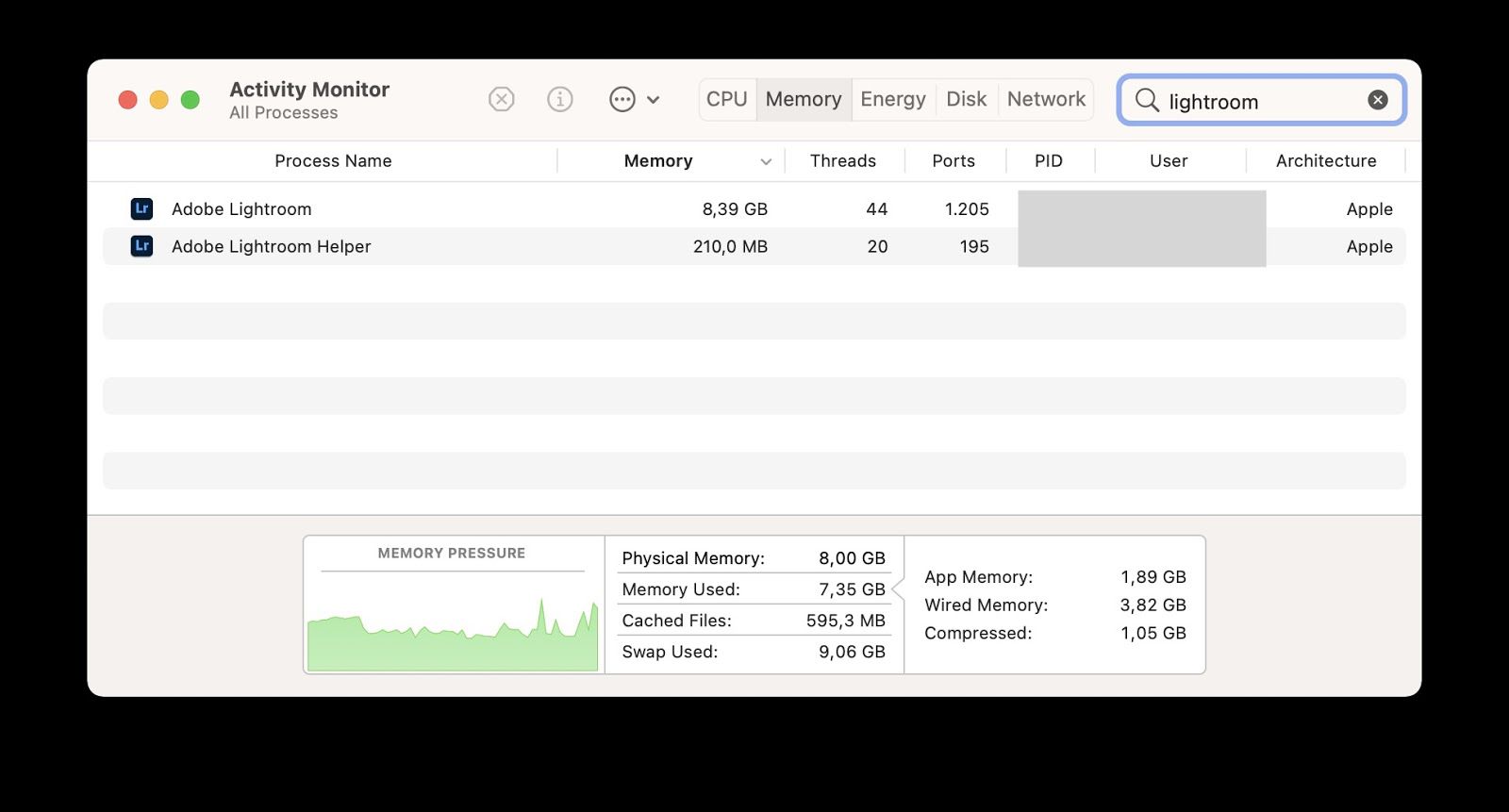
Dat is Lightroom die meer dan 8 GB RAM gebruikt, terwijl de computer maar 8 GB heeft. Let op de grootte van de “swap”. Een extra 9GB! En toch bleef Lightroom volledig responsief, zonder vertraging. Wat je hier niet ziet, is dat ik ook een heleboel andere apps had draaien, waarvan sommige hun eigen intensieve taken deden.
Heb je ooit 16 GB nodig?
In alle recensies die ik heb gelezen en YouTube-video’s die ik heb bekeken, heb je de enige keer dat je meer dan 8 GB RAM nodig hebt, wanneer de app die je gebruikt, zoveel mogelijk gegevens in het RAM-geheugen moet schuiven. Bijvoorbeeld bij het renderen en exporteren van grote videobestanden. In deze side-by-side test van Max Tech, om 09:41 op de video, zul je zien dat de 16GB MacBook Pro 4K-video veel sneller weergeeft dan het 8GB-model.
Interessant genoeg waren beide Macs in die test nog steeds responsief, en je kon ze blijven gebruiken voor surfen op het web en andere taken, ondanks dat ze zwaar werden belast. Kortom, de meeste mensen zullen het prima vinden met het basismodel van 8 GB. Neem de 16 GB als je video rendert of andere apps gebruikt die echt veel RAM-geheugen nodig hebben. Maar als je in de positie bent dat je een zeer geavanceerde machine nodig hebt, kun je overwegen te wachten tot Apple zijn professionele Macs bijwerkt naar Apple Silicon. Deze eerste M1-Macs zijn zo indrukwekkend dat je gemakkelijk vergeet dat het de meest basale machines op instapniveau zijn. Aan de andere kant zijn ze zo capabel dat ze misschien opnieuw definiëren wat een ‘pro’-machine eigenlijk is.